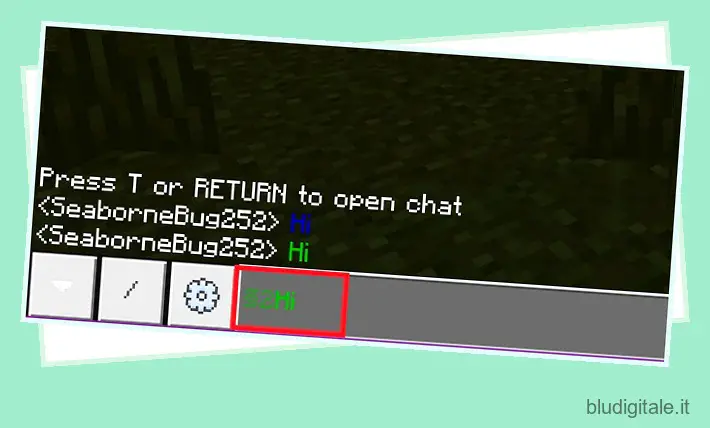Lasciando da parte i migliori biomi di Minecraft, il mondo di Minecraft può sembrare piuttosto semplice. Ciò è particolarmente vero quando si tratta dell’interfaccia utente del gioco e delle opzioni di testo. Da quanto abbiamo sentito, gli sviluppatori di Minecraft stanno già lavorando per aggiornare il primo. E fortunatamente per te, siamo qui per aiutarti a risolvere quest’ultimo. La nostra guida copre tutti i codici colore e formato di Minecraft che puoi utilizzare per personalizzare quasi tutti i testi del gioco. Dal nome del tuo server Minecraft personalizzato alle opzioni di chat, i codici colore e formattazione possono aggiungere un po’ di varietà al tuo testo nel gioco. Ma imparare a usare i codici colore e testo richiede un po’ di pratica. Quindi, tuffiamoci ed esploriamo tutti i codici colore e formato di Minecraft che puoi utilizzare nel 2022.
Codici colore e formato Minecraft (2022)
Spiegheremo ora tutti i codici di personalizzazione del testo in-game che Minecraft ha da offrire. Puoi usarli per colorare e formattare facilmente etichette e testo in Minecraft. Ma prima di andare avanti, dovresti sapere che Minecraft Java ha alcune limitazioni in questo reparto. Inizieremo comprendendo cosa rappresenta effettivamente il sistema di codice, quindi iniziamo. Sommario
Cosa sono i codici colore e formato in Minecraft?
Se volete continuare a leggere questo post su "Codici colore e formato di Minecraft: spiegazione" cliccate sul pulsante "Mostra tutti" e potrete leggere il resto del contenuto gratuitamente. ebstomasborba.pt è un sito specializzato in Tecnologia, Notizie, Giochi e molti altri argomenti che potrebbero interessarvi. Se desiderate leggere altre informazioni simili a Codici colore e formato di Minecraft: spiegazione, continuate a navigare sul web e iscrivetevi alle notifiche del blog per non perdere le ultime novità.
Simile ai comandi, Minecraft ha colori di gioco e codici di formattazione del testo. Per quanto riguarda i codici colore, hanno il potere di assegnare i colori della squadra, cambiare il colore di qualsiasi testo nel gioco e persino scegliere il colore in cui vuoi tingere la tua armatura di cuoio. Per funzionalità, il gioco offre opzioni di colore appena sufficienti per i giocatori.
Se vuoi espandere l’unicità del testo, è qui che ti torneranno utili i codici di formato. Puoi usarli per cambiare l’aspetto del testo nel gioco. Il gioco offre quasi tutte le opzioni di formato di testo di base, inclusi grassetto, corsivo e altro.
Dove sono usati questi codici colore?
Diamo un’occhiata ai diversi modi in cui il formato e i codici colore vengono utilizzati dai giocatori di Minecraft. Tutti gli scenari di utilizzo di questi codici rimarranno veri nell’edizione Bedrock dello stesso. Esamineremo le differenze tra i codici Java e Bedrock in seguito. Ma nel complesso, i modi in cui puoi utilizzare questi codici colore e testo rimangono gli stessi, ovvero:
- Questi codici vengono utilizzati per creare e rinominare insegne, libri e persino oggetti.
- Successivamente, puoi persino cambiare i nomi dei mondi e persino il colore del testo nella chat.
- Inoltre, c’è anche la possibilità di assegnare i colori alle squadre e tingere le armature di cuoio.
Troverai l’uso più comune di questi codici nei server online. Inoltre, puoi persino notarli in creazioni su misura come questo modello di Terra in Minecraft . Ora vedremo quali sono esattamente tutte le opzioni offerte da Minecraft.
Codici colore in Minecraft
Minecraft offre diversi codici di gioco tra cui scegliere. La scelta è limitata ma quanto basta per portare a termine il lavoro. Esaminiamo l’elenco dei codici colore disponibili in Minecraft.
| Colore Minecraft | Codice | Codice MOTD | Codice HEX |
|---|---|---|---|
| nero | §0 | u00A70 | 000000 |
| dark_blu e | §1 | u00A71 | 0000AA |
| verde scuro | §2 | u00A72 | 00AA00 |
| dark_aqua | §3 | u00A73 | 00AAAA |
| rosso scuro | §4 | u00A74 | AA0000 |
| viola scuro | §5 | u00A75 | AA00AA |
| oro ** | §6 | u00A76 | FFAA00 |
| grigio | §7 | u00A77 | AAAAAA |
| grigio scuro | §8 | u00A78 | 555555 |
| blu | §9 | u00A79 | 5555FF |
| verde | §UN | u00A7a | 55FF55 |
| acqua | §B | u00A7b | 55FFFF |
| rosso | §C | u00A7c | FF5555 |
| viola chiaro | §D | u00A7d | FF55FF |
| giallo | §e | u00A7e | FFFF55 |
| bianco | §F | u00A7f | FFFFFF |
| moneta d’oro* | §G | u00A7g | DDD605 |
*In esclusiva per Bedrock Edition; **Diverso nell’edizione Bedrock e Java
Qui, i codici colore rappresentano i comandi di gioco che puoi usare per inserire questi colori. Ogni codice colore è nel seguente formato, “il simbolo § seguito da un singolo carattere”. Nel frattempo, MOTD sta per il colore ” Messaggio del giorno ” in Minecraft, che di solito viene modificato in mod o mondi personalizzati.
Codici di testo per Minecraft
Ora, dopo i codici colore, concentriamoci sui codici di formattazione del testo. Questi possono aiutarti ad andare oltre i colori per rendere i tuoi testi più vivaci e risaltare sui server online. Puoi persino combinare i due, come abbiamo dimostrato negli esempi seguenti.
Ecco un elenco completo di tutti i codici di formato disponibili che puoi utilizzare per stilizzare il tuo testo in Minecraft.
| Formattazione | Codice | Caratteristica |
|---|---|---|
| Offuscato | §K | Confonde il testo |
| Grassetto | §l | Grassetto il testo |
| Barrato* ** | §M | |
| Sottolineato* ** | §N | Sottolinea il testo |
| Corsivo | §o | Mette in corsivo il testo |
| Ripristina | §R | Reimposta il testo alla normalità |
***In esclusiva per Java Edition
Come utilizzare i codici di testo in Minecraft
Il luogo in cui utilizzi questi codici potrebbe differire in ogni edizione, ma il formato è più o meno lo stesso. Devi inserire il codice come § (simbolo di sezione) + (un carattere) seguito dal testo che vuoi inserire in quel colore o formato. Diamo un’occhiata a come funziona:
Se vuoi digitare il testo in grassetto, dovrai inserire §lMinecraft per farlo apparire come “Minecraft” nel gioco. Allo stesso modo, puoi farlo apparire in un colore diverso usando §cMinecraft per far apparire il testo come “ Minecraft “.
Usa i codici di testo nella chat
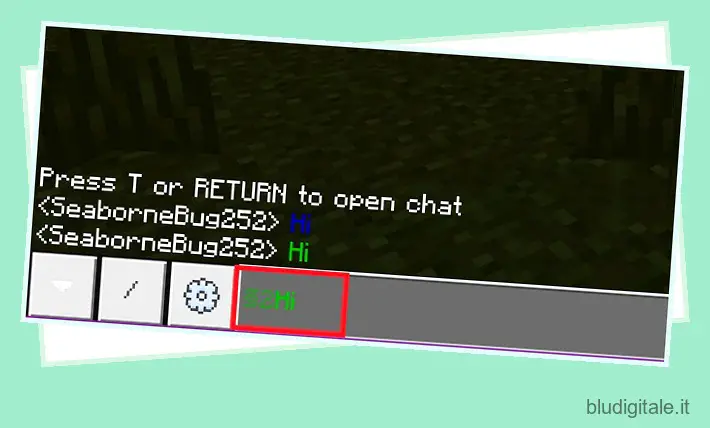
Uno degli usi più comuni dei codici di testo è all’interno della chat. Ad esempio, se vuoi inviare un “Ciao” verde a qualcuno, devi digitare ” §2Hi ” e premere Invio. Allo stesso modo, puoi utilizzare i codici sopra menzionati per utilizzare una varietà di altri colori del testo e opzioni di formattazione in Minecraft
Usa i codici di testo per creare segni
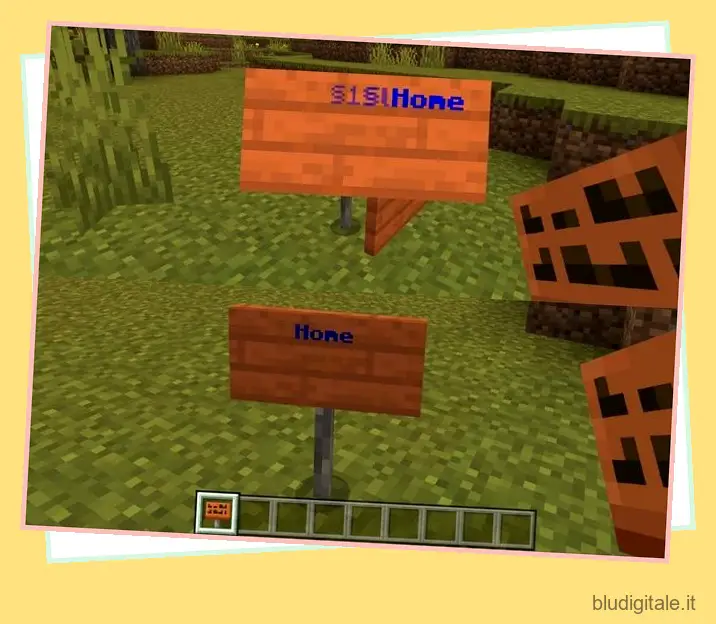
Proprio come la chat, devi inserire il tuo testo dopo il simbolo § e il carattere del valore per modificare il testo sui tuoi segni. Se vuoi creare un cartello blu in grassetto che dica “Casa”, devi digitare ” §1§lHome “.
Le altre possibili combinazioni di § + (un carattere) produrranno i seguenti risultati:
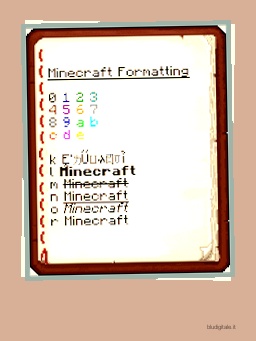 tramite MinecraftWiki
tramite MinecraftWiki
La combinazione dei due funziona in modo diverso nelle edizioni Bedrock e Java del gioco. In Bedrock, la formattazione rimane intatta anche dopo l’inserimento di un codice colore. Ma nell’edizione Java, la formattazione viene disabilitata oltre il punto del codice colore. Prima di andare avanti, chiariamo prima ulteriori differenze tra i codici colore dell’edizione Minecraft Java e Bedrock.
Differenza tra i codici Minecraft Java e Bedrock
A causa della differenza nel linguaggio di codifica di entrambe le versioni di Minecraft, anche i codici funzionano in modo leggermente diverso. Alcuni codici favoriscono l’edizione Java, mentre altre volte l’edizione Bedrock ha un vantaggio. Ecco come.
- Colore oro: il colore oro predefinito (§6) ha un aspetto leggermente diverso in entrambe le edizioni del gioco. Inoltre, c’è un colore extra Minecoin Gold (§g) esclusivo solo per l’edizione Bedrock.
- Formati di testo: qui, Minecraft Java ottiene i vantaggi con formati di testo aggiuntivi, tra cui Barrato (§m) e Sottolineato (§n). Il resto dei formati e le loro funzioni rimangono gli stessi.
- Utilizzo: possiamo usare codici di testo nei nomi di mondi, libri, nomi di oggetti e nella chat dell’edizione Bedrock. La sua funzionalità rimane intatta e utilizzabile nel gioco. Nel frattempo, le opzioni di gioco delle edizioni Java sono limitate solo ai titoli mondiali e ai nomi dei server. Puoi, tuttavia, utilizzarli nei file di gioco, inclusi “server.properties”, “pack.mcmeta” e “splashes.txt”.
- Combinazioni : In Minecraft Bedrock Edition, i codici di formattazione rimangono intatti anche se utilizzi più codici colore. Ma, nell’edizione Java, il codice di formattazione viene disabilitato oltre il punto del codice colore. Dovrai riutilizzare il codice di formattazione mentre cambi i colori.
- Versioni: nelle prime versioni Java del gioco, puoi usare il tasto & invece di §. Tuttavia, è applicabile solo nelle versioni classiche di Minecraft.
- File di gioco: dovrai utilizzare il codice MOTD invece del formato o del codice colore se stai applicando i codici colore nei file “server.properties” e “pack.mcmeta” della versione Java.
- Nome del mondo: solo nell’edizione Bedrock il giocatore può utilizzare il simbolo § nel nome del mondo per formattarlo nel gioco. I giocatori Java dovranno invece modificare i file di gioco.
Dove trovare il simbolo § (Android, iOS, Mac e Windows)
Prima di tuffarti nel tuo gioco per provare questi codici colore, dovrai trovare il simbolo “§” non così popolare. Il simbolo della sezione non è un carattere comune, ma puoi trovarlo su tutte le piattaforme su cui è disponibile Minecraft. La metodologia per trovare questo personaggio su ciascun dispositivo sarà diversa. Ma non preoccuparti, li copriremo tutti, inclusi PC, Android e iOS. Cominciamo.
§ Simbolo su Android
Per questo tutorial, utilizzeremo la famosa tastiera Gboard di Google. Dovrebbe funzionare in modo simile anche su altre tastiere.
1. Dalla tastiera, premi il pulsante dei numeri nell’angolo in basso a sinistra.
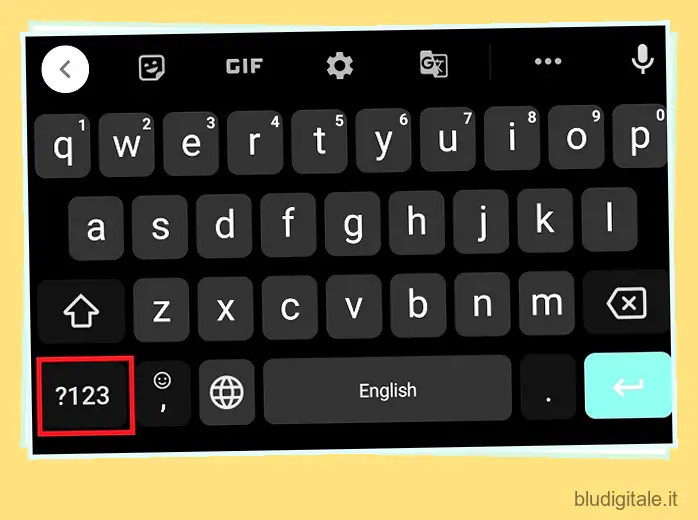
2. Quindi, fare clic sul pulsante dei simboli , contrassegnato da “=<“ . Di solito è il secondo pulsante nell'angolo in basso a sinistra.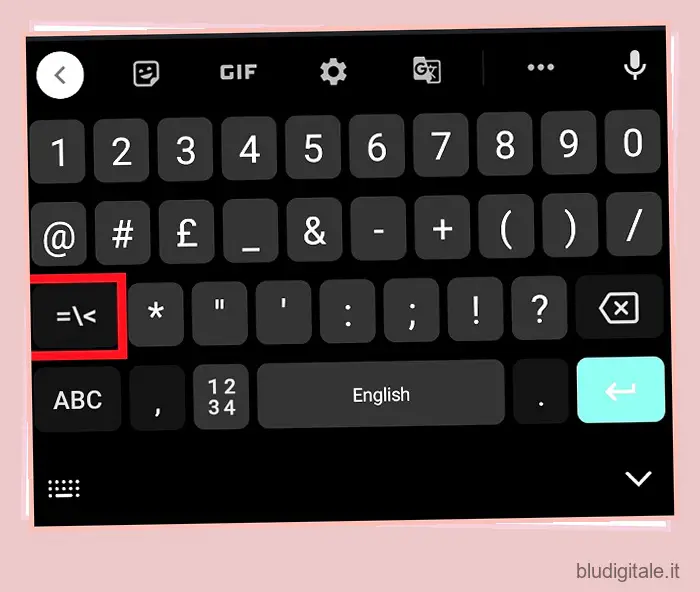
3. Ora cerca il simbolo ” ¶ ” nell’area in alto a destra della tastiera. Una volta trovato, tocca e tieni premuto finché non viene visualizzato il simbolo §.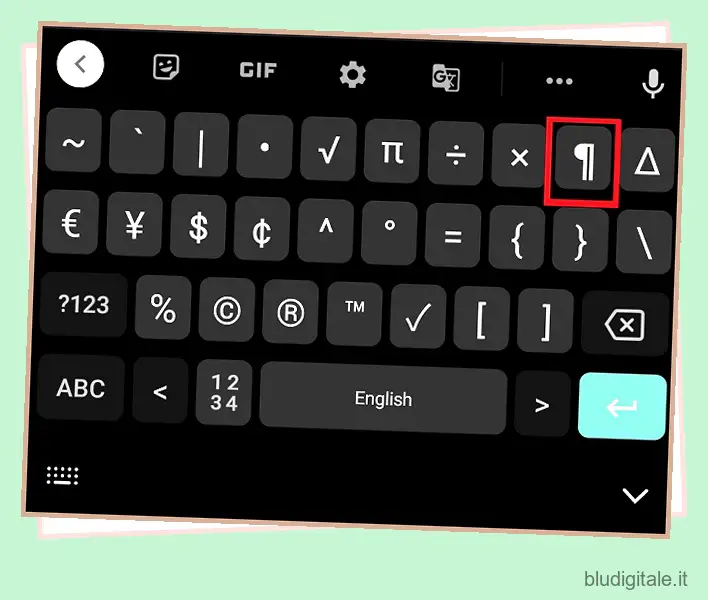
4. Una volta visualizzato il simbolo §, evidenziarlo e inserirlo scorrendo verso l’alto con il dito.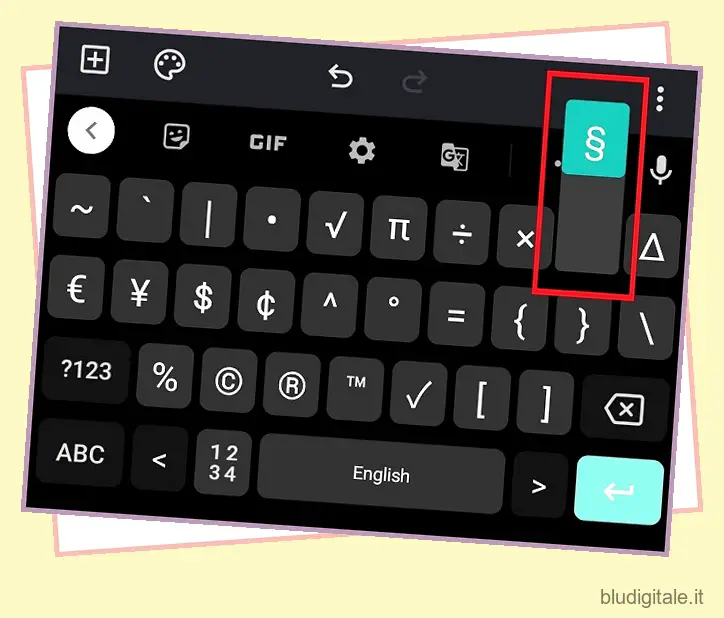
§ Simbolo su iOS e iPadOS
Per iOS e iPadOS, utilizzeremo la tastiera Apple predefinita e il tutorial rimane lo stesso su tutti i dispositivi mobili e tablet Apple. Ecco come funziona:
1. Dal layout di tastiera standard, premere il tasto numerico, contrassegnato da ” .?123 “.
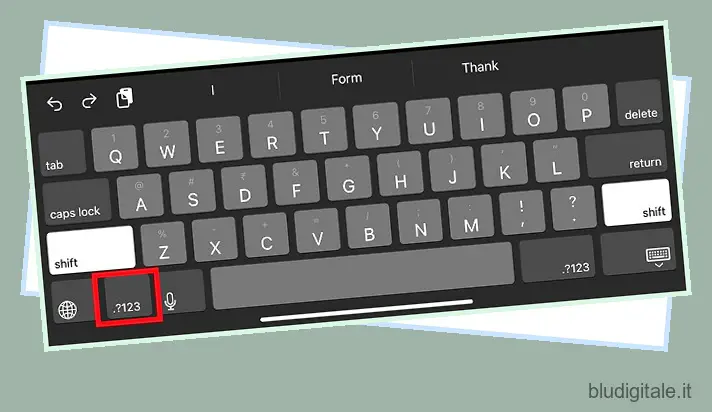
2. Vedrai un accenno di § sopra il segno %. Puoi scorrere verso il basso su di esso per accedervi.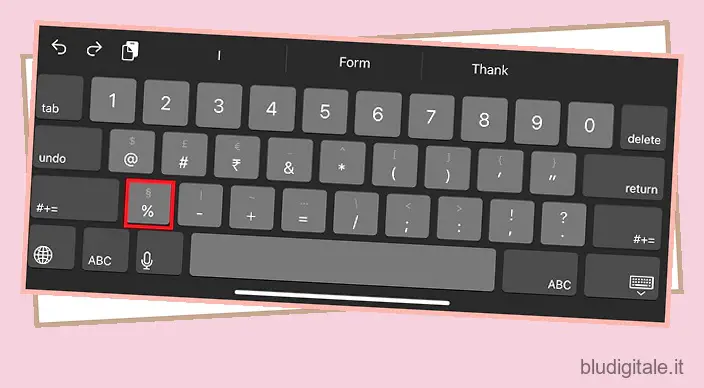
3. In alternativa, se si sceglie di toccare il tasto dei simboli contrassegnato con ” #+= “, è possibile aprire il menu completo dei simboli. 
4. Qui è possibile toccare il tasto § per inserire questo simbolo di sezione. 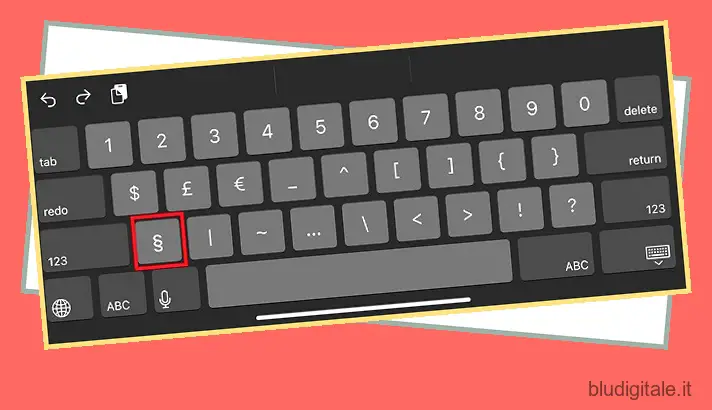
§ Simbolo su Windows
Poiché a Microsoft non piace cambiare spesso le scorciatoie di Windows , puoi utilizzare questo metodo su qualsiasi versione di Windows. Ecco come utilizzare il simbolo di sezione su Windows:
1. Assicurati che il blocco numerico sia attivo , poiché funziona solo con un tastierino numerico sulla tastiera.
2. Ora, tieni premuto il tasto Alt , quindi premi i tasti 2 e 1 sul tastierino numerico in quest’ordine. La combinazione di Alt + 21 dovrebbe darti un simbolo § in Windows.
3. Per gli utenti che non dispongono di un tastierino numerico sulla tastiera, è possibile aprire la “Mappa caratteri” su Windows. Cercalo nel menu Start dopo aver premuto il tasto Windows e aprilo. 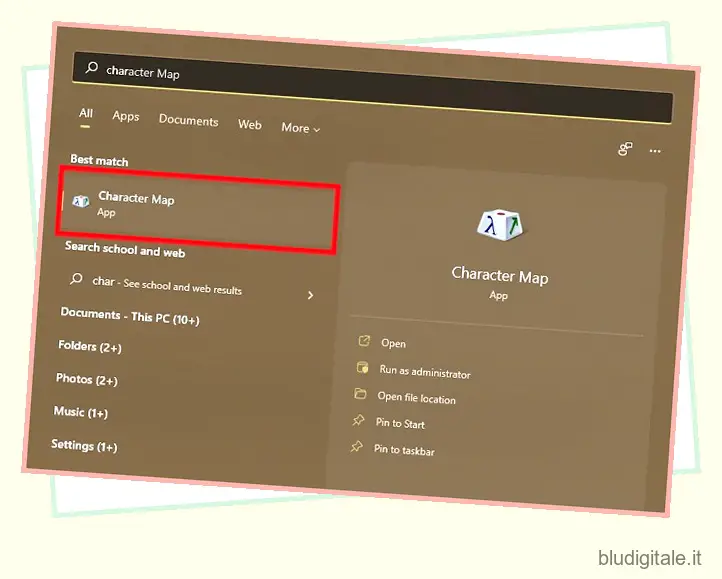
4. Nella mappa dei caratteri, vedrai il simbolo § nella sesta riga sotto la minuscola “ r “. Puoi fare clic per evidenziarlo. Quindi, fai clic sull’opzione “Seleziona”, seguita dall’opzione “Copia” . Ora puoi incollarlo nel gioco premendo Ctrl + V . 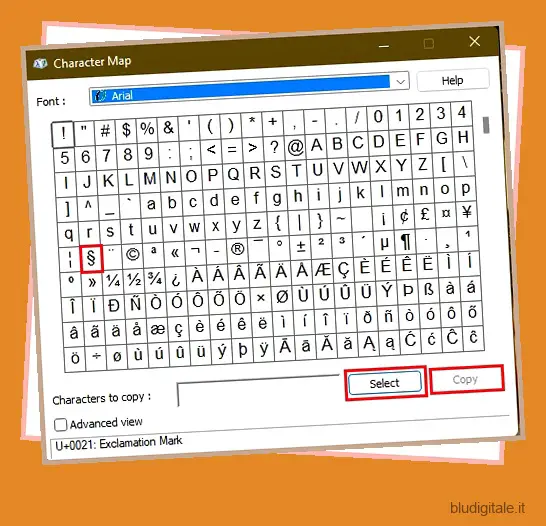
§ Simbolo su Mac
Il modo più semplice per digitare il simbolo della sezione (§) in macOS è utilizzare la scorciatoia da tastiera – Opzione + 6. Premi questi tasti contemporaneamente per far apparire il simbolo § nella chat o sui segni in Minecraft. Se non funziona, puoi invece utilizzare la scorciatoia Opzione + 00a7 .
Soluzioni alternative per digitare § Simbolo in Mac
1. Prima di andare avanti, assicurati che l’opzione per inserire simboli ed emoji dalla barra dei menu sia attivata andando alle impostazioni della tastiera in macOS Catalina e versioni precedenti. Di solito, è abilitato per impostazione predefinita nelle versioni più recenti di macOS.
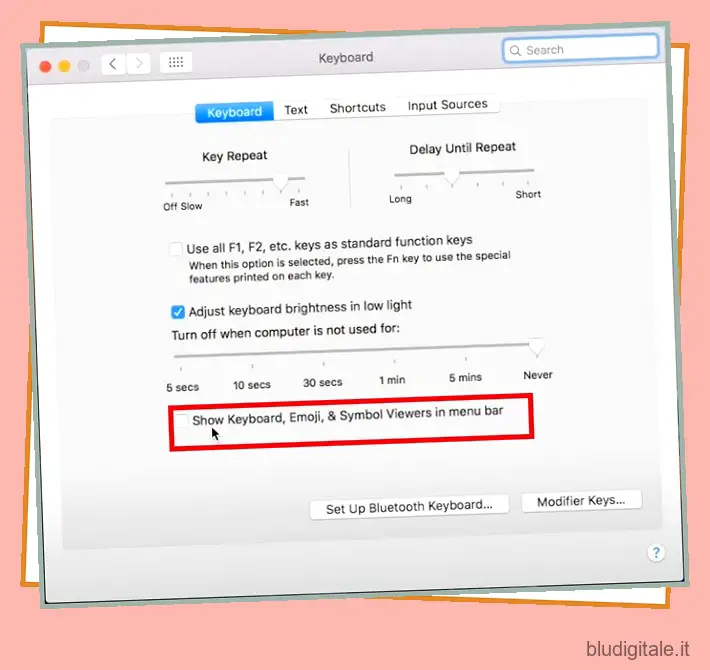
2. Ora, dall’angolo in alto a destra dello schermo, fai clic sull’icona della tastiera e seleziona l’opzione “Mostra emoji e simboli”. Puoi anche utilizzare la scorciatoia Command + Control + Space per accedervi.
Nota: in macOS Mojave e Monterey, vedrai l’opzione “Mostra emoji e simboli” nella barra dei menu per impostazione predefinita. 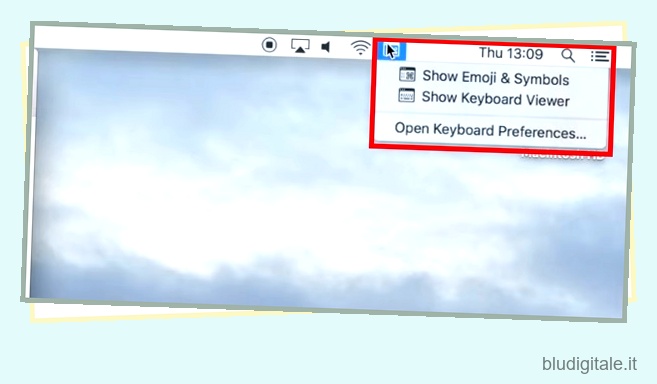
3. Ora, cerca “sezione” qui e troverai il simbolo §. 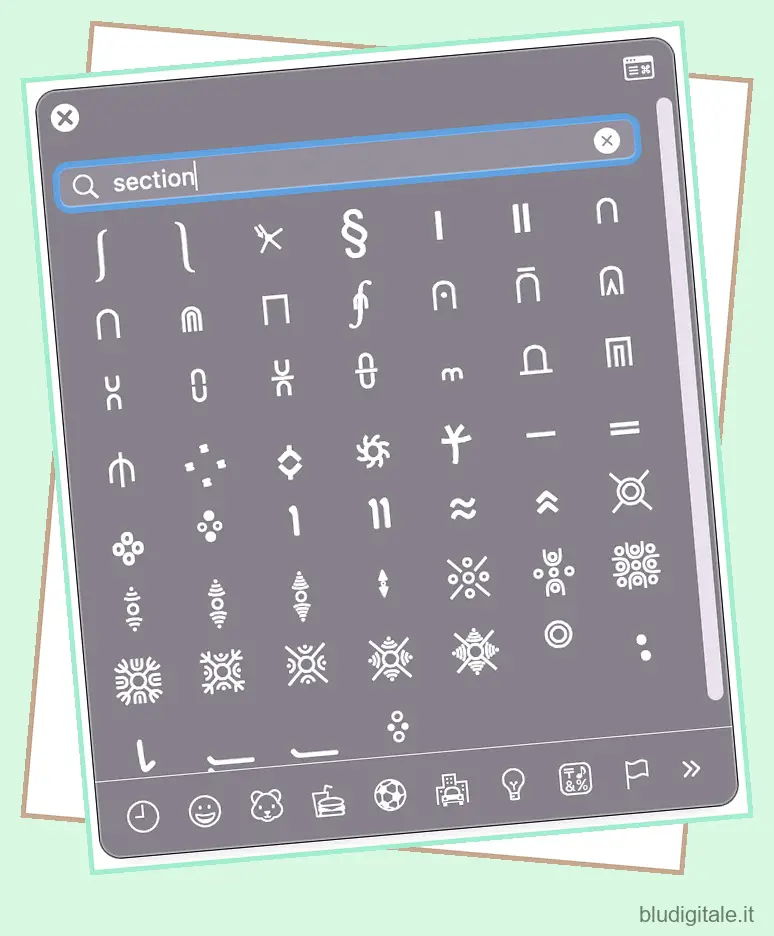
Come inserire il simbolo di sezione (§) sulle console?
- Per Nintendo Switch, troverai § in “Lingua dei simboli” nella sezione delle lingue. È possibile accedere alla sezione delle lingue premendo l’icona del globo.
- Su Xbox, puoi utilizzare il grilletto sinistro e il pulsante A per accedere al simbolo “§” nascosto sotto il simbolo “¶”.
- Su PlayStation sarà disponibile nella sezione numeri/simboli della tastiera. Puoi accedervi utilizzando i pulsanti direzionali o il touchpad e il pulsante X.
Se non riesci a trovarlo su nessuno dei tuoi dispositivi, potrebbe essere dovuto alla lingua della tastiera selezionata. Cambiare la lingua della tastiera in inglese americano renderà più semplice trovare il simbolo. Con tutto il resto fuori dal quadro, è finalmente giunto il momento di portare questi codici al livello successivo.
Cos’è NBTExplorer Minecraft?
NBTExplorer è un software editor open source per la modifica dell’NBT (Named Binary Tag) di Minecraft. Questo editor di dati grafici ti consente di leggere alcuni elementi, dati e file di regioni di Minecraft, tra gli altri. Puoi usarlo per apportare seri cambiamenti al tuo mondo. Ma allo stesso tempo, puoi anche usarlo semplicemente per rinominare o riformattare quasi tutti i nomi del gioco. Questo breve tutorial su YouTube ti aiuterà a capire come.
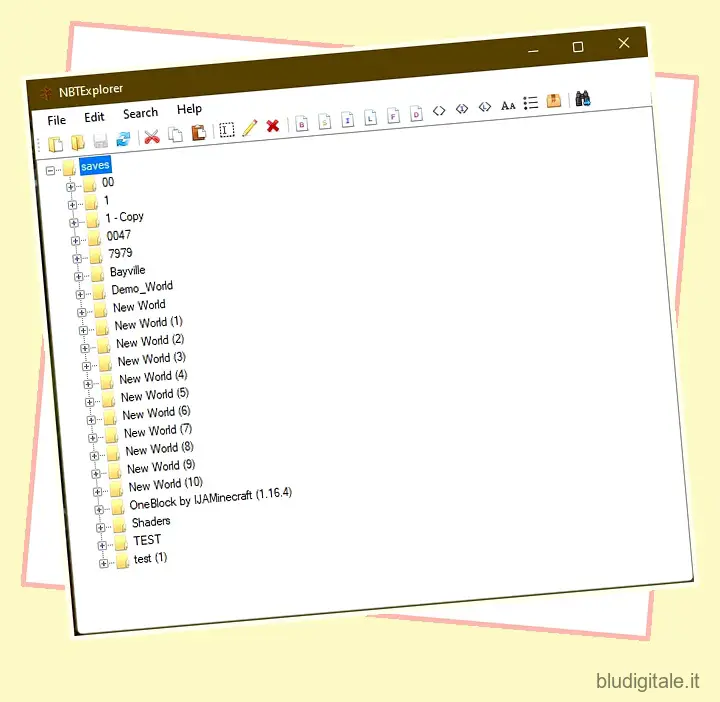
È un editor di basso livello semplice da usare disponibile per Windows, Linux e macOS. Il programma ha un enorme potenziale, ma non ti suggeriamo di andare oltre le tue conoscenze per evitare di mandare in crash il gioco. Attenersi alla modifica di testo e nomi è molto meno rischioso e puoi ottenerlo in pochissimo tempo.
Usa oggi i codici di formattazione del colore e del testo di Minecraft
In nome della personalizzazione, i codici colore e formato di Minecraft possono cambiare molto la tua esperienza di gioco. Tuttavia, se vuoi portare la tua grafica di gioco a un livello superiore, puoi anche installare Optifine in Minecraft . Ti consentono di utilizzare i migliori shader di Minecraft , che ti offrono una grafica realistica e una migliore mappatura delle texture. Tornando ai codici di formato, anche con una tale varietà di opzioni, puoi fare solo cose limitate con loro. Quindi, assicurati di installare le migliori mod di Minecraft per ottenere una gamma più ampia di personalizzazione del testo nel gioco. Puoi quindi esplorare i migliori server discord di Minecraft per ottenere idee per una migliore personalizzazione. Detto questo, quali altre opzioni di personalizzazione del testo dovrebbe aggiungere Mojang al gioco? Raccontacelo nei commenti qui sotto!